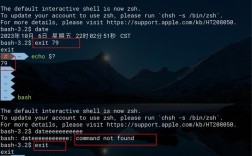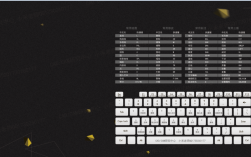当在命令行中输入“regasm”命令时,如果系统提示“regasm 不是内部或外部命令,也不是可运行的程序或批处理文件”,这通常表明该命令未被系统识别或无法在当前环境中执行,Regasm(.NET 程集注册工具)是 .NET Framework 提供的一个命令行工具,用于将 .NET 程序集注册到 Windows 注册表中,以便 COM 客户端或其他非托管代码可以调用 .NET 组件,以下是导致该错误的原因及详细解决方法:
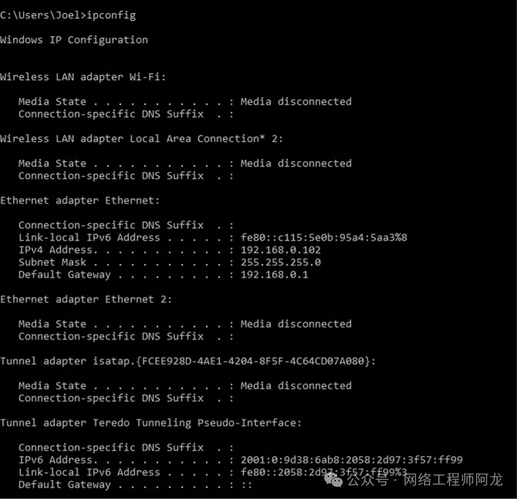
错误原因分析
-
.NET Framework 未安装或未正确配置
Regasm 是 .NET Framework 的组成部分,若系统中未安装对应版本的 .NET Framework(如 .NET Framework 2.0、3.5、4.x 等),或安装后环境变量未自动配置,则无法直接调用该命令。 -
环境变量 PATH 未包含 Regasm 路径
系统的 PATH 环境变量用于指定命令行工具的搜索路径,Regasm.exe 所在的目录(如C:\Windows\Microsoft.NET\Framework\v4.0.30319)未添加到 PATH 中,系统将无法找到该命令。 -
版本不匹配或目标框架错误
若程序集的 .NET Framework 版本与系统中安装的版本不一致,或尝试在 64 位系统上运行 32 位 Regasm(反之亦然),也可能导致错误。 -
权限不足
Regasm 需要管理员权限才能修改注册表,若当前用户账户未启用管理员权限,可能无法执行注册操作。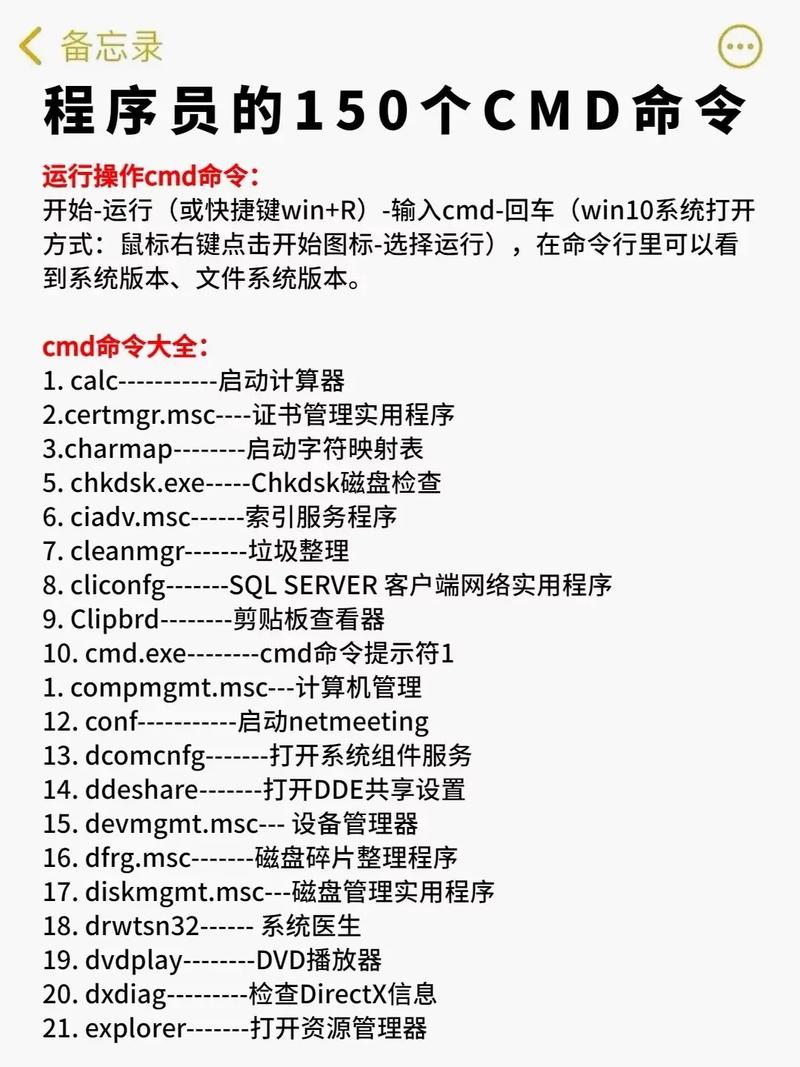 (图片来源网络,侵删)
(图片来源网络,侵删) -
文件损坏或安装不完整
.NET Framework 安装过程中出现错误,导致 Regasm.exe 文件缺失或损坏,也会引发此问题。
详细解决步骤
确认 .NET Framework 安装状态
- 检查已安装版本:
打开“控制面板”→“程序和功能”,查看已安装的 .NET Framework 版本,确保包含与程序集兼容的版本(如 .NET Framework 4.x 支持多数现代程序集)。 - 安装缺失版本:
若未安装,可从微软官网下载对应版本的 .NET Framework 可再发行包(如 .NET Framework 4.8 离线安装包)并安装。
配置环境变量 PATH
- 定位 Regasm 路径:
根据安装的 .NET Framework 版本,找到 Regasm.exe 所在目录,常见路径如下:- 32 位系统:
C:\Windows\Microsoft.NET\Framework\v4.0.30319 - 64 位系统:
C:\Windows\Microsoft.NET\Framework64\v4.0.30319
- 32 位系统:
- 添加到 PATH:
- 右键“此电脑”→“属性”→“高级系统设置”→“环境变量”;
- 在“系统变量”中找到
Path变量,点击“编辑”; - 新建并添加上述路径(如
C:\Windows\Microsoft.NET\Framework64\v4.0.30319); - 保存所有对话框,重启命令行工具。
检查版本与架构匹配
- 确认程序集架构:
使用ildasm工具查看程序集的 peheader(如ildasm YourAssembly.dll /text | find "PE"),确认是 32 位(PE32)还是 64 位(PE32+)。 - 选择对应 Regasm 版本:
- 32 位程序集:使用 Framework 目录下的
regasm.exe; - 64 位程序集:使用 Framework64 目录下的
regasm.exe。
示例命令:C:\Windows\Microsoft.NET\Framework64\v4.0.30319\regasm YourAssembly.dll
- 32 位程序集:使用 Framework 目录下的
以管理员身份运行
- 右键点击命令行工具(CMD 或 PowerShell),选择“以管理员身份运行”,再执行 Regasm 命令。
修复或重新安装 .NET Framework
- 若怀疑文件损坏,可通过控制面板中的“程序和功能”选择已安装的 .NET Framework 版本,点击“更改”进行修复;或彻底卸载后重新安装。
常见场景与操作示例
以下表格总结了不同场景下的操作要点:
| 场景 | 操作步骤 |
|---|---|
| 32 位程序集注册 | 使用 Framework 目录下的 Regasm; 命令: regasm Your32BitAssembly.dll |
| 64 位程序集注册 | 使用 Framework64 目录下的 Regasm; 命令: regasm Your64BitAssembly.dll |
| 需要生成类型库(.tlb) | 添加 /tlb 参数:regasm YourAssembly.dll /tlb:YourAssembly.tlb |
| 注册时指定强名称密钥 | 使用 /keyfile 参数:regasm YourAssembly.dll /keyfile:YourKey.snk |
其他注意事项
- 依赖项检查:确保程序集的所有依赖项已正确注册或存在于 GAC(全局程序集缓存)中。
- 日志输出:使用
/logfile参数生成详细日志(如regasm YourAssembly.dll /logfile:regasm.log)以便排查问题。 - 开发环境替代方案:在 Visual Studio 中,可通过“项目属性”→“生成”→“为 COM 互操作注册”自动完成注册,无需手动使用 Regasm。
相关问答FAQs
问题1:为什么添加了 Regasm 路径到 PATH 后仍然提示“不是内部或外部命令”?
解答:可能原因包括:
- 未重启命令行工具(需重启使 PATH 生效);
- 路径中包含空格或特殊字符(需用引号括起,如
"C:\Program Files\..."); - 输入的命令大小写错误(Regasm 不区分大小写,但确保拼写正确),建议检查 PATH 变量中的路径是否与实际安装路径完全一致。
问题2:如何在 64 位系统上注册 32 位程序集?
解答:64 位系统默认提供两套 .NET Framework 目录(Framework 和 Framework64),32 位程序集需使用 Framework 目录下的 Regasm,具体步骤:
- 定位 32 位 Regasm 路径:
C:\Windows\Microsoft.NET\Framework\v4.0.30319\regasm.exe; - 以管理员身份打开命令行,切换到该目录或输入完整路径执行命令,
C:\Windows\Microsoft.NET\Framework\v4.0.30319\regasm Your32BitAssembly.dll
若需长期使用,可将该 32 位路径单独添加到 PATH 变量中。